- Mange brukere bruker Outlook som standard e-postklient, men noen ganger hender det at denne tjenesten også støter på problemer.
- Noen brukere rapporterte en irriterende feilmelding når de prøvde å åpne en e-post med vedlegg.
- Hvis du har lignende problemer som trenger oppmerksomhet, kan du ta en titt på vårOutlook feilsøkingsnav.
- Sjekk også ut vårtFix seksjonfor komplette guider om feilsøking av PC-problemer.

Denne programvaren vil holde driverne dine i gang, og dermed beskytte deg mot vanlige datamaskinfeil og maskinvarefeil. Sjekk alle driverne dine nå i 3 enkle trinn:
- Last ned DriverFix (bekreftet nedlastningsfil).
- Klikk Start søk for å finne alle problematiske drivere.
- Klikk Oppdater drivere for å få nye versjoner og unngå systemfeil.
- DriverFix er lastet ned av 0 lesere denne måneden.
De Outlook blokkerte tilgangen til følgende potensielt usikre vedlegg feilmelding vises når brukerne prøver å åpne en e-post med vedlegg.
Dette kan skje på grunn av mange grunner, inkludert vedlegg som ikke fulgte offisielle retningslinjer for vedlegg, og hvis vedlegget ser ut til å være et
skadevare kode.Hvis du også er plaget av denne feilen, kan du hvordan du fikser denne feilmeldingen i Outlook klient.
Hvordan blokkerer jeg blokkering av usikre vedlegg i Outlook?
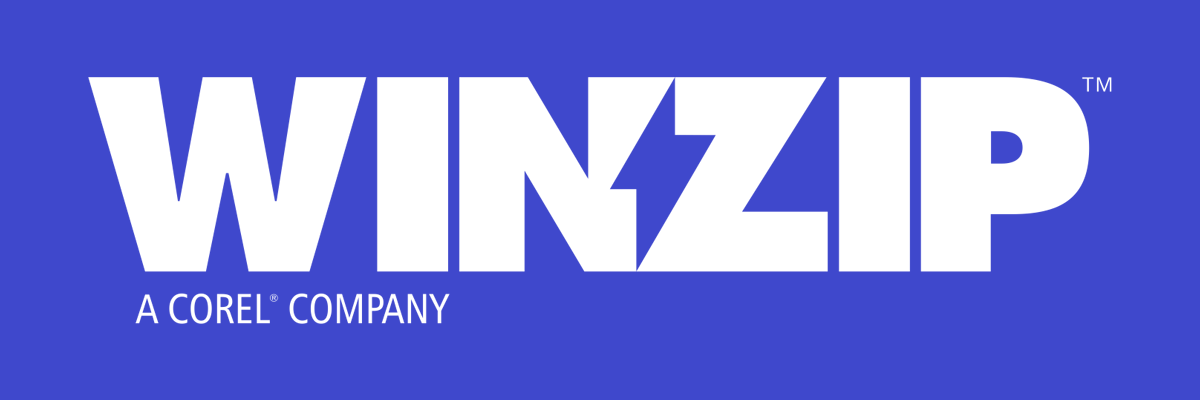
En måte å hoppe over sikkerhetssjekken i Microsoft Outlook er å motta filen i komprimert format.
Det er mange gratis krypteringsverktøy der ute, men den beste måten er å få en premiumprogramvare. Dermed anbefaler vi på det sterkesteWinZip programvare.
Dette er det mest populære filkrypterings- og komprimeringsverktøyet. Den har mange flere funksjoner, og den har prioritet for utviklere.
Faktisk tilbyr programmet flere alternativer for filadministrasjon, inkludert deling, komprimering og støtteopp filer.
Krypteringsalternativet lar deg pakke filene dine med sertifisert 128 eller 256-biters AES-kryptering, for å trygt åpne vedlegg i Outlook etter behov.

WinZip
Hvis vedlegget ditt inneholder kjørbare filer, må du sørge for at det er komprimert ved hjelp av WinZip-verktøyet.
Få det nå
2. Motta filen via en tredjeparts fildelingstjeneste
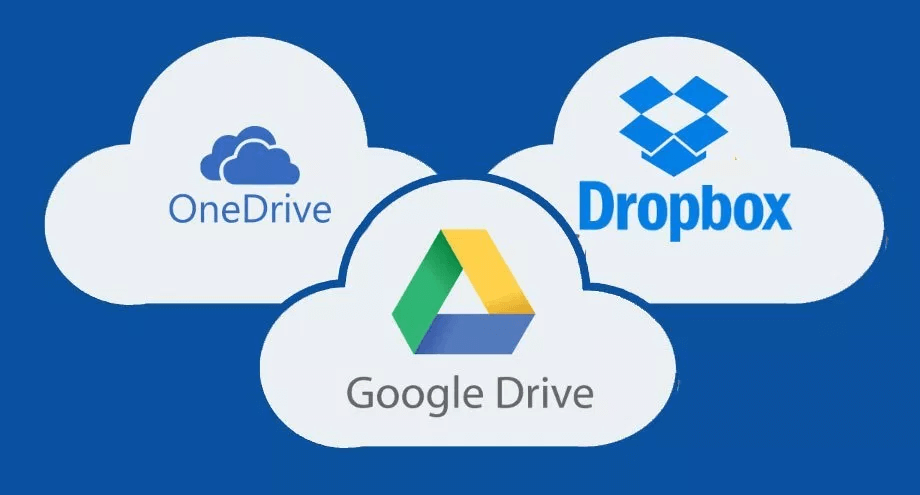
For å få denne feilmeldingen til å forsvinne kan du be avsenderen om å laste opp vedlegget til tredjeparts fildelingsnettsteder.
Bruk Google Disk, OneDrive eller Dropbox, og del deretter den delbare fillenken via e-post.
Du kan deretter enkelt laste ned filen til datamaskinen direkte fra Cloud-hostingtjenestene.
På denne måten trenger du ikke å deaktivere sikkerhetsfunksjonen for Microsoft Outlook og motta filen uten noen begrensninger.
3. Endre Outlook-sikkerheten
- trykkdeVinn-tast + Rhurtigtastå åpne Løpe.
- Type regedit i Kjør-boksen, og trykk på OK å åpne Registerredigering.
- Naviger til følgende sted:
HKEY_CURRENT_USERSoftwareMicrosoftOffice - Klikk på Office-versjonen som er installert på systemet ditt (i vårt eksempel er det Kontor 16.0).
- Utvid Outlook-nøkkel, og høyreklikk på den.
- Gå til Ny, og velg Nøkkel.
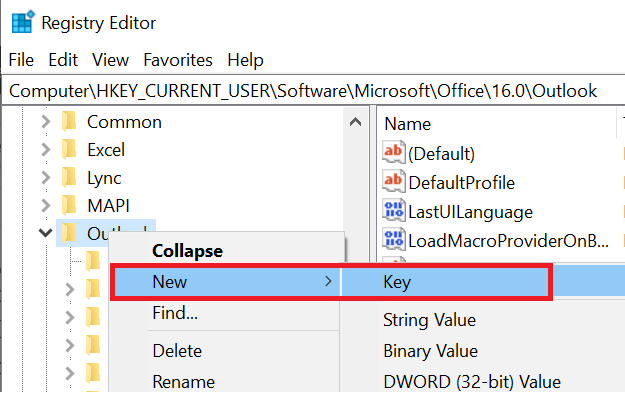
- Gi nytt navn til den nyopprettede nøkkelen som Sikkerhet, og velg den.
- Høyreklikk på et tomt område i høyre rute.
- Gå til Ny, og velg Strengverdi.
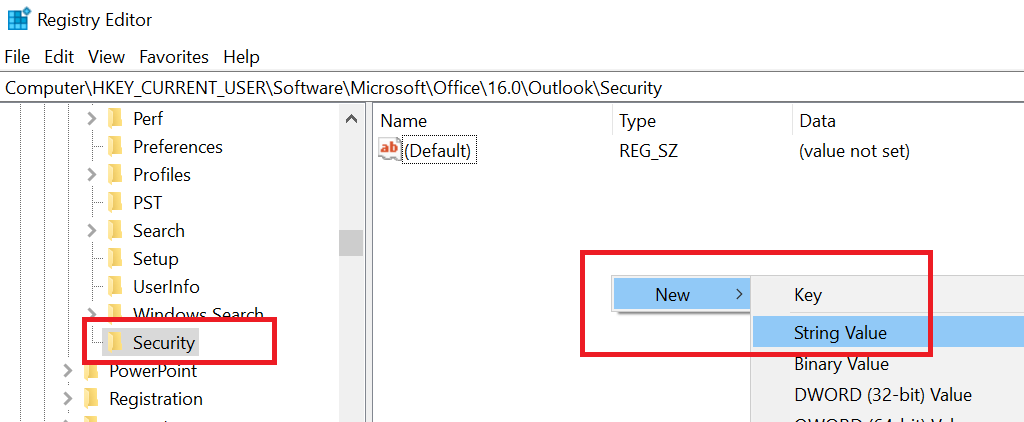
- Gi den nye strengverdien nytt navn som Nivå1 Fjern, og trykk Tast inn.
- Dobbeltklikk nå på Nivå1Fjern.
- I vinduet Rediger streng må du angi utvidelsesformatet du vil ekskludere fra Microsoft Outlook-sikkerhetskontrollen.
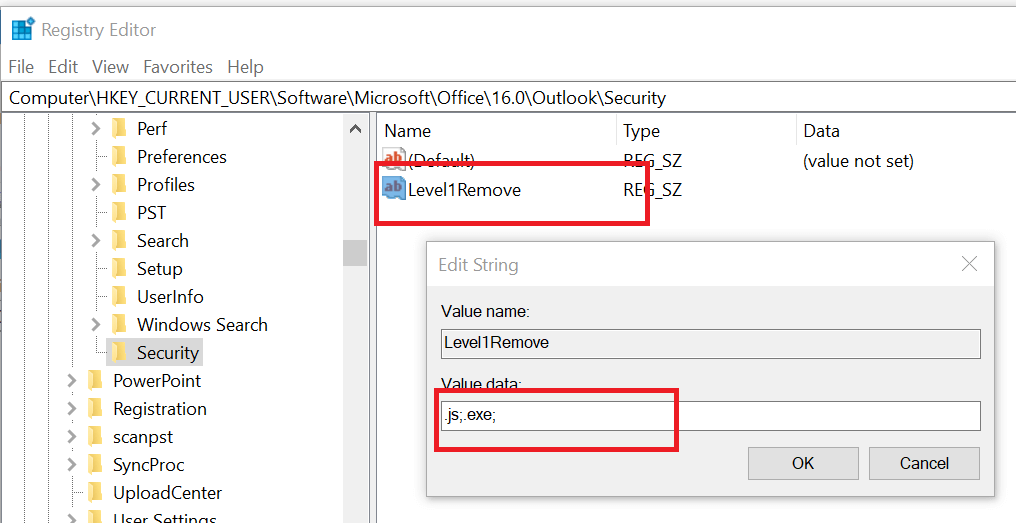
- Hvis du vil motta .js og .exe-filer i vedlegget uten noen melding, og skriv deretter inn .js; .exe; og klikk OK for å lagre endringene.
- Lukk registereditoren, åpne Outlook og sjekk om meldingen fremdeles vises.
En annen nyttig løsning for å få denne meldingen til å forsvinne er for å deaktivere sikkerhetsfunksjonen for Microsoft Outlook fra Registerredigering. Mange brukere har rapportert at dette har løst problemet.
Har du ikke tilgang til Registerredigering? Sjekk ut denne guiden.
Som du kan se, er det et par metoder for å åpne vedleggene trygt, så det er helt opp til deg hvilken du vil bruke.
For flere spørsmål eller forslag, ikke nøl med å komme til kommentarfeltet nedenfor.


![Fix: Noe gikk galt i Outlook [Full guide]](/f/0cf0b47d701395b51a85bc2c56e0c786.jpg?width=300&height=460)